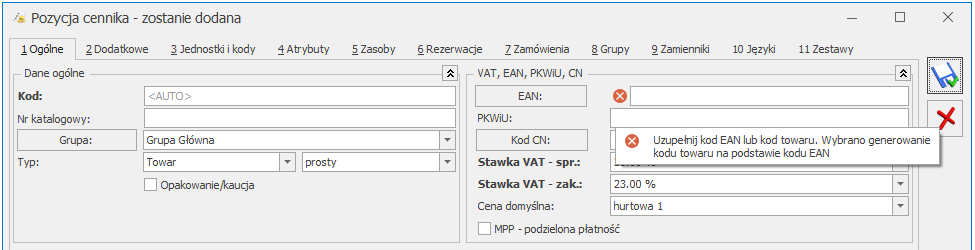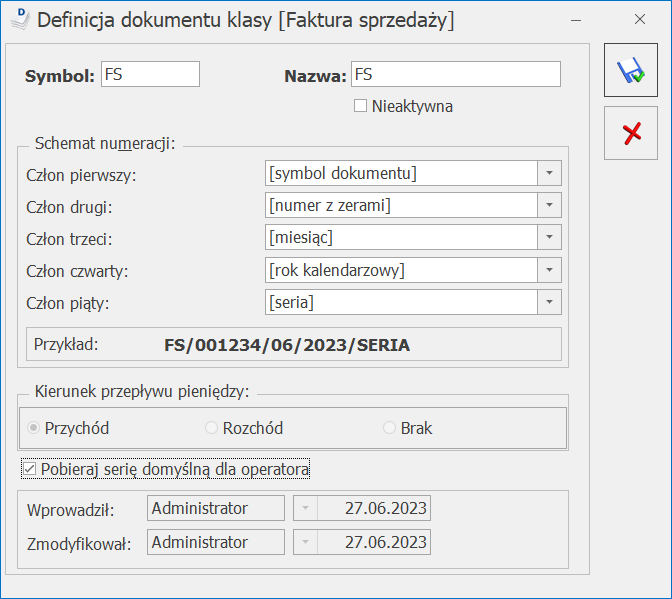Dokument WZ
Zatwierdzając dokument WZ z bufora na stałe z zaznaczonym parametrem FS program podniesie formularz faktury sprzedaży z datami zgodnymi z dokumentem WZ.
Jeżeli zapiszemy na stałe sam dokument WZ (bez zaznaczonego parametru FS), a później wygenerujemy dokument FS z listy, wówczas na podniesionym formularzu FS będzie zawsze data systemowa (bieżąca), a nie zgodna z dokumentem WZ .
Jeżeli ma być zachowana chronologia numeracji, faktury sprzedaży powinny być generowane z listy dokumentów WZ (z datami bieżącymi).
Dokument FS
Zatwierdzając fakturę sprzedaży z zaznaczonym parametrem WZ, program automatycznie generuje dokument WZ z datami zgodnymi z fakturą sprzedaży.
Zapisując na stałe samą fakturę sprzedaży (wyciągniętą z bufora), możemy w późniejszym terminie wygenerować do niej dokument WZ. Wygenerowany dokument WZ jest zawsze zatwierdzony na stałe i utworzony z datą bieżącą.
W przypadku przekształceń, daty na dokumentach WZ są zależne od zaznaczenia parametru Przenoś daty sprzedaży/zakupu na dokumenty powiązane, który znajduje się w Konfiguracja/ Firma/ Magazyn/ Parametry, w zakładce [Serie i Daty]. Jeżeli parametr jest włączony, daty ustawiane są według konkretnego schematu. Parametr został opisany szerzej w artykule dotyczącym ustawień konfiguracji firmy – przejdź do artykułu.
Datę bieżącą w programie można zmienić w menu Narzędzia/Data bieżąca.